Microsoft는 지난 10일 자사 홈페이지를 통해 지난 2015년 11월 13일 공개한 Windows 10 TH2 운영체제에 대한 보안 및 품질 업데이트를 더 이상 제공하지 않는다고 밝혔습니다. 사용자는 기존 운영체제를 계속 사용할 수 있지만 새로운 위협에 대한 방어가 불가능하기 때문에 Windows Update 기능을 사용해 최신 Windows 10 운영체제로 업데이트하는 것을 권장합니다.
Windows 10 TH2, 업데이트 공식 종료
Windows 10 버전 1511에는 이제 보안 업데이트가 제공되지 않습니다.
2017년 10월 10일부터 버전 1511이 설치된 Windows 10 장치에 대한 보안 및 품질 업데이트가 중단될 예정입니다. Microsoft는 Windows 보안 페이지(새창)를 방문, 업데이트 상태 확인(Verify you’re updated)을 선택해 장치를 수동으로 최신 Windows 10 버전으로 업데이트할 것을 권장합니다. 자세한 정보는 Windows 수명 주기 Fact Sheet(새창)를 참조하세요.
Microsoft는 2015년 11월 버전 1511을 출시한 후, 서로 기반을 두고 있는 추가 기능 업데이트를 출시해 새로운 기능과 더 종합적인 보안을 전달했습니다. Windows 10은 매년 몇 차례 기능을 업데이트해야 하는 서비스로 디자인되었습니다. 대다수 고객의 경우, Windows 업데이트 설정에 따라 자동으로 품질 및 기능 업데이트가 전달됩니다.
이하 생략. (원문 글 링크)
내가 사용 중인 운영체제 버전 확인 방법
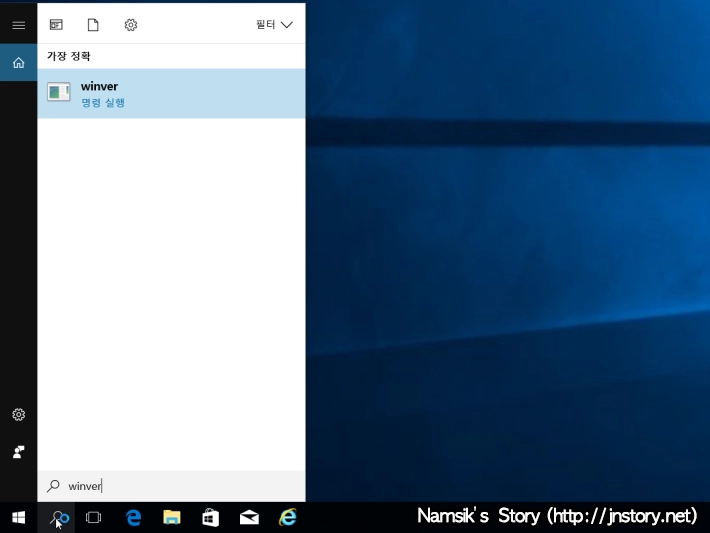
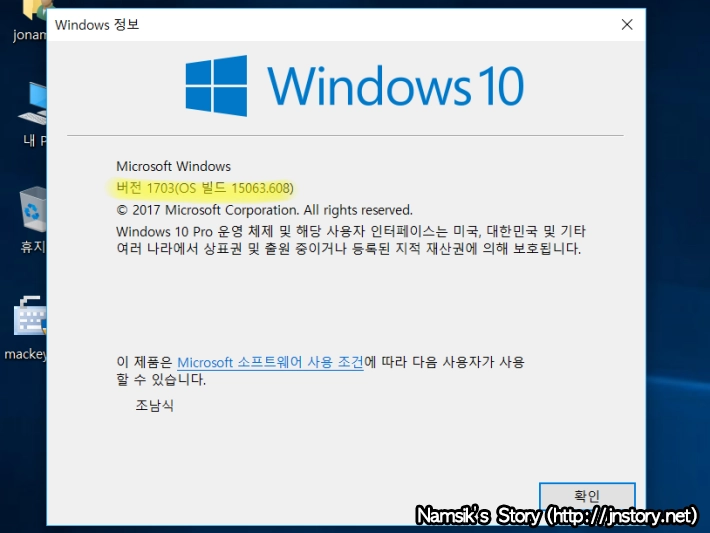
사용자님의 컴퓨터에 설치된 Windows 10 운영체제 버전을 모르는 경우에는 작업 표시줄에 위치한 검색 상자에 Windows 정보를 실행하는 명령어인 winver를 입력하면 현재 사용 중인 Windows 10 운영체제 버전을 손쉽게 확인할 수 있습니다. 만약, 우측에 첨부한 스크린 캡처보다 낮은 버전의 Windows 10 운영체제를 사용하고 있다면 아래에서 소개하는 방법을 사용해 최신 Windows 10 운영체제로 업데이트하는 것을 권장합니다.
최신 Windows 10 업데이트 방법
#1. Windows 업데이트를 이용한 업데이트
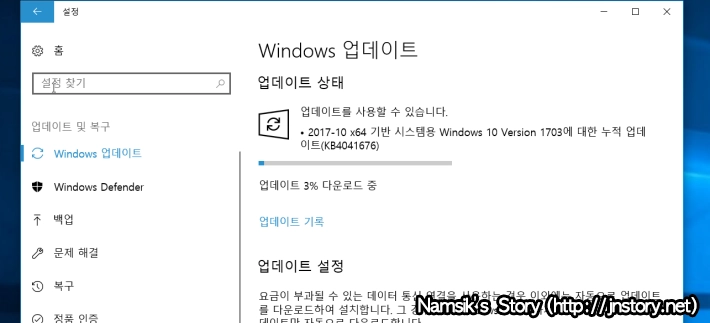
설정 → 업데이트 및 복구 → Windows 업데이트 → 업데이트 확인 선택
최신 Windows 10 운영체제는 설정 → 업데이트 및 복구 → Windows 업데이트 → 업데이트 확인 버튼을 눌러 적용할 수 있습니다. 만약, 최신 Windows 10 운영체제 업데이트가 Windows 업데이트 목록에 표시되지 않는 경우에는 Windows 10 업데이트 도우미 프로그램의 도움을 받아 최신 Windows 10 운영체제로 업데이트 할 수 있습니다.
#2. Windows 10 업데이트 도우미
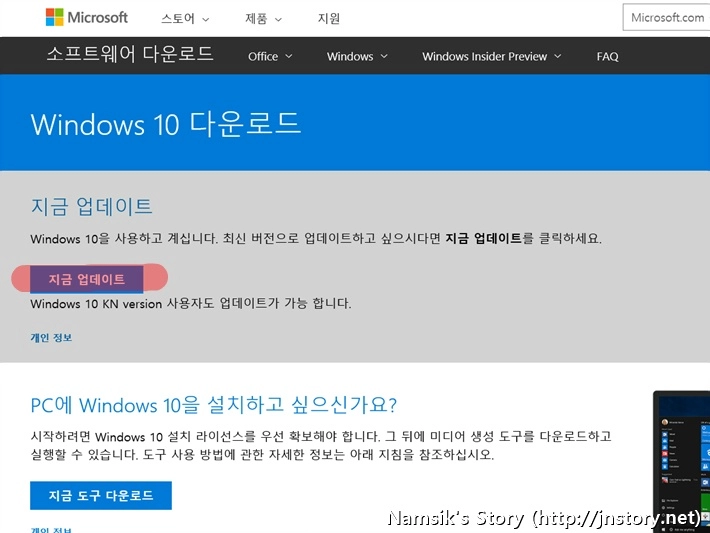
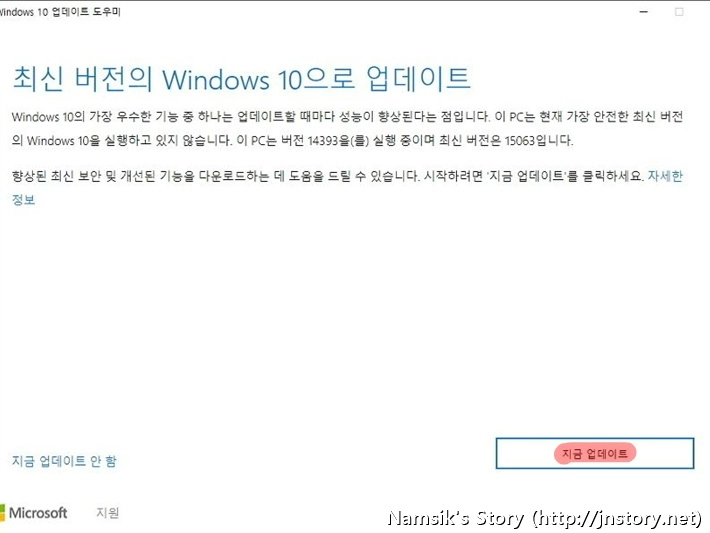
Windows 업데이트 목록에 최신 Windows 10 업데이트가 표시되지 않는 경우에는 Windows 10 업데이트 도우미 프로그램의 도움을 받아 최신 Windows 10 운영체제로 업데이트할 수 있으나, 업데이트 과정에서 오류가 발생하는 경우에는 Microsoft®에서 제공하는 MediaCreationTool(미디어 생성 도구)(새창)을 사용해 Windows 10 운영체제를 재설치 할 수 있습니다.
